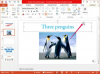이미지 크레디트: Jupiterimages/브랜드 X 사진/게티 이미지
오디오 파일 클리핑은 벨소리를 만들거나 CD에 맞게 노래를 줄여야 하는 경우에 특히 유용한 기능입니다. Windows Media Player의 하위 집합인 Windows Movie Maker에서 오디오 파일을 줄일 수 있습니다. 동영상을 캡처하고 편집하는 데 자주 사용되지만 Movie Maker는 오디오 클리핑 기능과 기타 효과를 제공합니다. 이를 통해 각 트랙의 시작과 끝에서 볼륨 페이드 인 및 아웃과 같은 깨끗한 오디오 트랙을 생성할 수 있습니다.
1 단계
"시작 메뉴", "모든 프로그램"을 클릭한 다음 위로 스크롤하여 "Windows Movie Maker"를 클릭합니다.
오늘의 비디오
2 단계
"Windows Movie Maker"의 도구 모음에 있는 "미디어 가져오기" 버튼을 클릭하십시오.
3단계
클리핑할 오디오 파일을 찾아 선택합니다.
4단계
"Windows Movie Maker"에 포함된 미니 "Windows Media Player"의 화면 오른쪽에 있는 "재생" 버튼을 선택합니다.
5단계
사운드 클리핑을 시작하려는 지점에서 "Windows Media Player" 아래에 있는 "분할" 아이콘을 클릭합니다. 예를 들어 오디오 트랙에 잘라내고 싶은 특히 긴 음악 소개가 있는 경우 아티스트가 노래를 시작하기 1초 전에 "분할" 버튼을 누르십시오. 이렇게 하면 해당 지점에서 시작하여 노래 끝까지 계속되는 "노래 이름(1)"이라는 새 잘린 파일이 생성됩니다.
6단계
클립을 추가로 자르려면 새 클리핑된 트랙(1)을 재생하십시오. 트랙 내에서 원하는 정지 지점에 도달하면 "분할"을 선택합니다. 그러면 "Name of Song (2)"라는 제목의 새 트랙이 생성됩니다. 원하는 클리핑된 노래는 트랙 1이 됩니다. 왜냐하면 양쪽(시작과 끝)에서 클리핑된 노래이기 때문입니다.
7단계
페이딩을 생성하려면 트랙 1을 아래의 "타임라인" 창으로 드래그하십시오. 오디오 파일을 마우스 오른쪽 버튼으로 클릭하고 "페이드 인" 및 "페이드 아웃"을 선택합니다. "파일"에서 "프로젝트 저장"을 선택하거나 "Ctrl" + "S"를 눌러 더 짧은 새 파일을 저장합니다.
팁
"Windows Media Player" 아래의 진행률 표시줄을 클릭하여 노래를 더 빠르게 이동할 수 있습니다. 이것은 클립에 몇 초가 필요한지 정확히 알고 있는 경우에 특히 유용합니다. 또한 오디오 파일을 "타임라인" 창으로 끌어서 다른 보기를 제공하고 트랙을 더 쉽게 줄일 수 있습니다.